워드프레스 사이트를 개발하기 위해 혼자 PHP 개발 환경을 구축하면서 경험했던 노하우를 남기려고한다. 제시하는 PHP 개발 환경은 1인 개발자에 최적화된 형태로써, 소스코드 관리 시스템이나 (로컬) 개발 서버 등을 무시하고 실 서버에 원격으로 달라붙어 직접 작업하는 형태이다.
이 방법은 개발자 1인이 단독으로 개발을 진행할 때 그 효율을 극대화할 수 있지만, 2인 이상의 개발자가 있는 경우에는 절대 권하지 않는다. 이 때에는 PHP 팀 개발 환경 만들기(나중에 포스팅 예정)를 참고하기 바란다.
1. 개발 도구 선택
소스코드 개발 도구로는 가장 유명한 오픈소스 IDE인 이클립스(Eclipse)와 에디트플러스(EditPlus), 노트패드(Notepad) 등이 존재한다.
- 이클립스 : 무료 / 통합 개발 환경 + 플러그인(PHP 어시스트 및 함수 자동완성 기능, 디버깅, 원격 편집 기능) / 무거움
- PHPEclipse : 이클립스 기반의 PHP 개발 환경 / 현재는 이클립스+PDT 플러그인의 조합을 선호하는 분위기
- PHPEclipse vs. PDT 비교글 참고
- Aptana Studio : 무료 / 이클립스 기반의 웹 개발 환경 / 다양한 웹 언어를 지원하지만, 상당히 무거운게 단점
- 에디트플러스 : 유료(1user $35) / 훌륭한 메모장 + 원격 편집 기능 제공 / 가벼움
- 노트패드 : 무료 / 훌륭한 메모장 + 플러그인(이클립스에 비하면 안습) / 가벼움
- Zend Studio : PHP 개발사인 Zend에서 개발 / 유료($299인데 50%할인중이라 $149) / 안써봐서 모르겠음
가장 간편하게는, 에디트플러스를 구해서(?) 원격으로 바로 개발하는 방법일 것이다. 하지만, 코드 어시스트나 디버깅 기능 때문에 결국 이클립스를 찾게된다. 또한, 1인으로 시작된 프로젝트가 시간이 지남에 따라 다수의 개발자를 필요하게 되는 경우가 많은데, 이렇게되면 이클립스 설치가 귀찮아도 절대 피할 수 없다. 그러므로 미리미리 설치해두고 익숙해지길 권한다.
그 외에도 개발하다보면, FTP 프로그램이나 SSH 또는 원격 데스크탑을 위한 프로그램이 필요할 것이다.
2. 이클립스 설치
- 이클립스 다운로드 : http://www.eclipse.org/downloads/
(필자는 이클립스 인디고 윈도우 64비트 버전 설치 : http://www.eclipse.org/downloads/packages/release/indigo/sr2)
- 이클립스 기본 패키지의 선택 : 보통 Eclipse IDE for Java EE Developers 패키지나 Eclipse Classic 패키지를 사용하면 된다. 패키지의 차이점은 기본적으로 설치된 플러그인이 무엇인가의 문제이기 때문에, 플러그인이 없다면 설치하면 되고, 사용하지 않는 플러그인이 있어도 크게 상관없다. (너무 많은 플러그인의 설치는 속도 저하를 유발할 수 있다.)
- 이클립스 버전에 따른 문제 : 현재 이클립스가 4.2버전까지 나와있지만, 최신 버전은 피할 것을 권한다. 오픈소스 특성상 버그가 있어도 출시를 먼저하고 피드백을 받으며 고쳐나가는 경우가 많고, 플러그인의 개발속도고 최신 이클립스 버전을 따라가지 못하는 경우가 많기 때문이다.
- 프로세스 비트(32비트 또는 64비트)에 따른 호환성 문제 : 64비트를 설치할 경우 보다 많은 문제에 봉착할 가능성이 높다. 하지만 필자는 64비트를 설치하였고 (문제가 없던 것은 아니지만) 아래 플러그인과 모두 호환된다.
3. 이클립스 플러그인 설치
- 이클립스 플러그인을 설치하는 세 가지 방법
- 이클립스 메뉴 Help > Install New Software 에서 주소 입력 후 다운로드 (아래 플러그인은 모두 이 방법을 사용함)
- 이클립스 메뉴 Help > Market Place 에서 검색 후 다운로드
- 이클립스 설치 폴더\plugins 폴더에 플러그인 파일 혹은 폴더채 복사해 넣기
3.1. PHP 개발 도구 – PDT
이클립스에서 PHP 개발을 지원하는 핵심 플러그인으로 디버깅까지 지원함
(참고 : 이클립스pdt 소개)
- PDT 다운로드 Location : 각 이클립스 버전 기본주소에 존재하며, pdt로 검색
- 인디고의 경우 : http://download.eclipse.org/releases/indigo
- Window > Preferences 설정
- PHP Syntax Formatter 플러그인 : PDT가 아주 단순한 포멧팅을 지원 하는데, 이를 확장하여 보다 강력한 포멧팅을 지원함. Ctrl + Shift + F 의 마력을 느낄 수 있을 것이다.
3.2. 디버깅 도구 – XDebug 또는 Zend Debugger
이클립스에서 PHP 디버깅 도구로 XDebug 와 Zend Debugger 가 존재하는데, 보다 간편한 Xdebug 추천
- XDebug 다운로드 Location (기본설치됨)
- Zend Debugger 다운로드 Location : http://downloads.zend.com/pdt
참고1 : http://artur.ejsmont.org/blog/content/xdebug-sometimes-better-zend-debugger
참고2 : http://mainia.tistory.com/650
3.3. 원격 시스템 탐색 도구 – RSE
이클립스에서 원격으로 시스템을 탐색’만’ 할 수 있는 플러그인이다. 기본적으로 탐색해서 불러온 파일에 대해 PHP 에디터로 인식 하지 않을 뿐만 아니라, 코드 어시스트나 함수 자동완성 기능을 제공하지 않는다. 하지만, 다 방법이 있다.
- RSE 다운로드 Location (기본설치됨)
- PHP 에디터로 인식 시키기 : 이클립스의 workspace 폴더에 RemoteSystemsTempFiles이 존재함. 그 안에 .project 파일을 편집하면 원격 편집 상태에서도 코드 어시스트나 함수 자동완성 기능이 작동한다.
- .project 파일을 열고, 아래쪽 <natures> 엘리먼트 안쪽에 아래 두 엘리먼트를 추가할 것
- <nature>org.eclipse.wst.jsdt.core.jsNature</nature>
- <nature>org.eclipse.php.core.PHPNature</nature>
- .project파일 예제
- .project 파일을 열고, 아래쪽 <natures> 엘리먼트 안쪽에 아래 두 엘리먼트를 추가할 것
<?xml version="1.0" encoding="UTF-8"?> <projectDescription> <name>RemoteSystemsTempFiles</name> <comment></comment> <projects> </projects> <buildSpec> <buildCommand> <name>org.eclipse.wst.validation.validationbuilder</name> <arguments> </arguments> </buildCommand> <buildCommand> <name>org.eclipse.dltk.core.scriptbuilder</name> <arguments> </arguments> </buildCommand> </buildSpec> <natures> <nature>org.eclipse.wst.jsdt.core.jsNature</nature> <nature>org.eclipse.php.core.PHPNature</nature> <nature>org.eclipse.rse.ui.remoteSystemsTempNature</nature> </natures> </projectDescription>
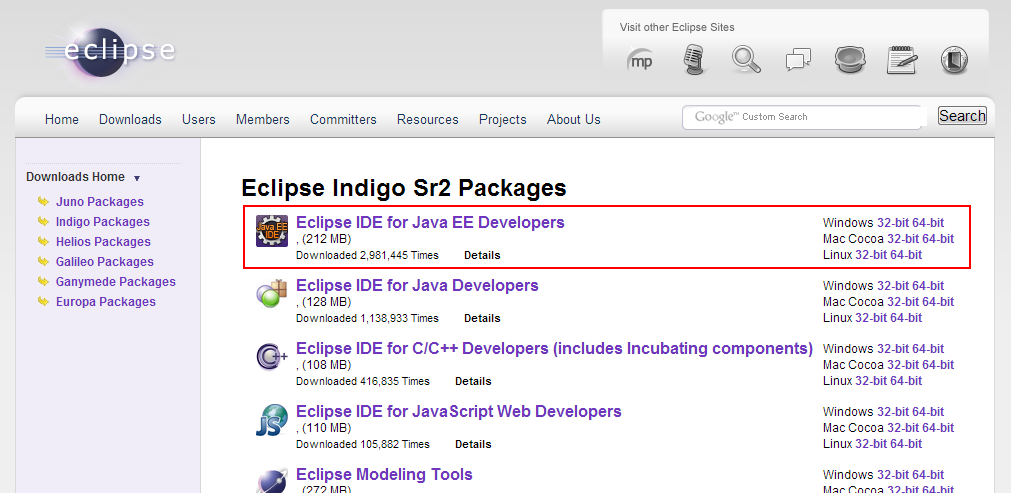
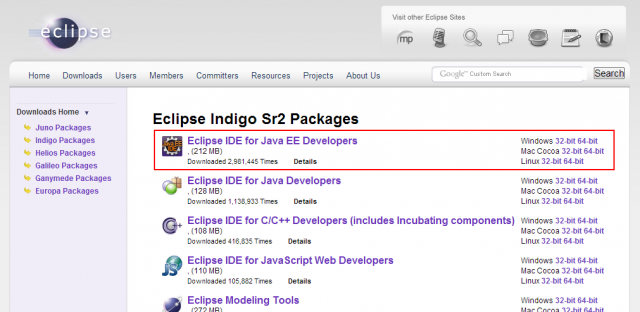
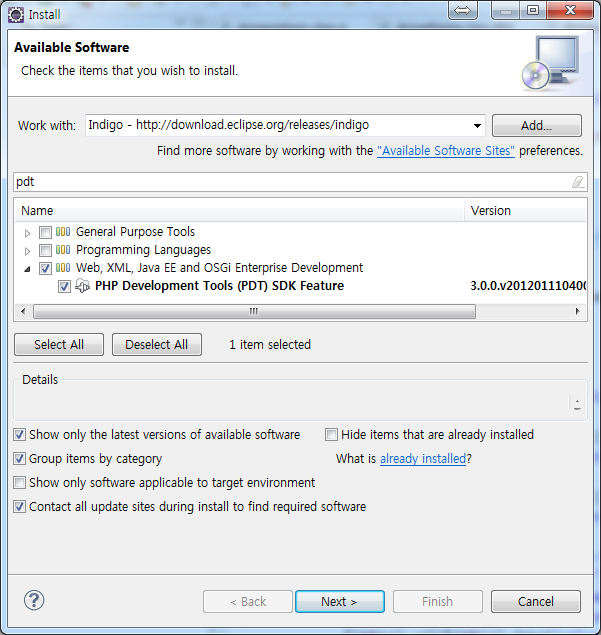
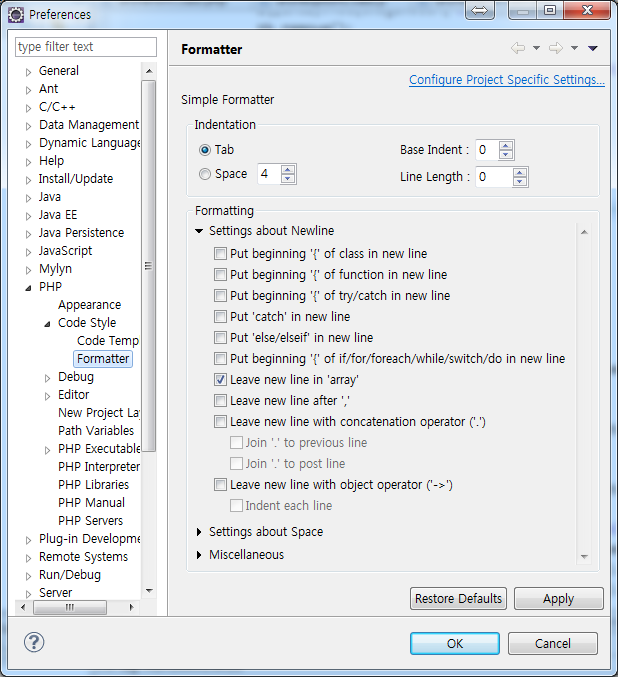
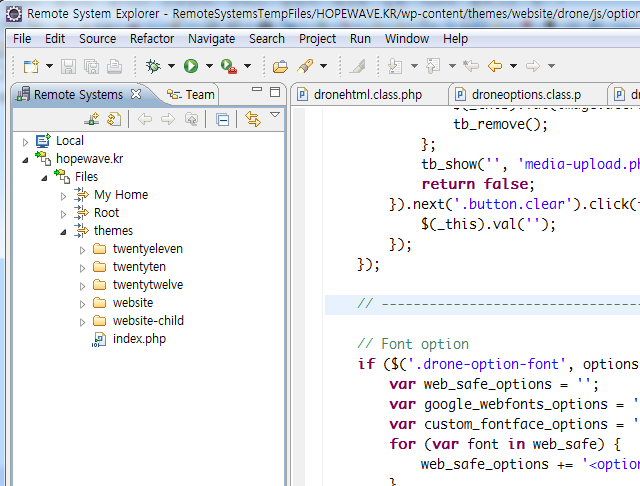
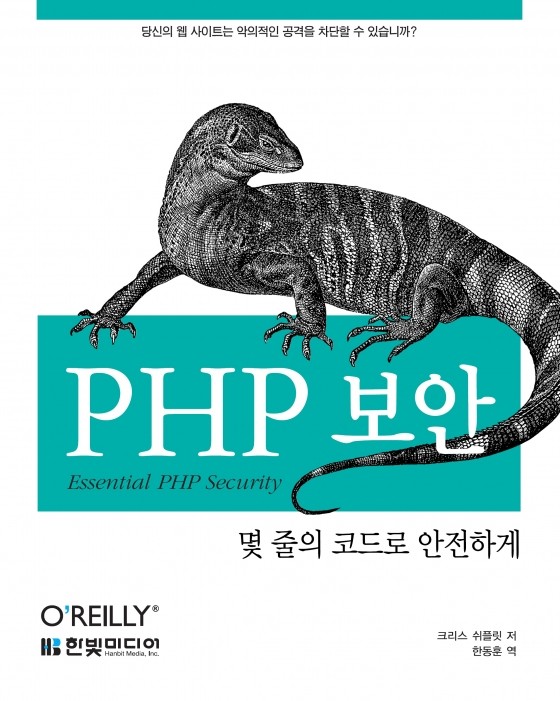
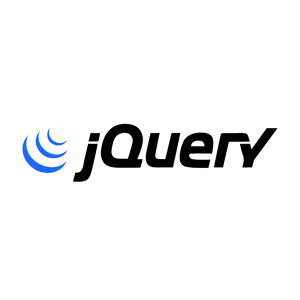
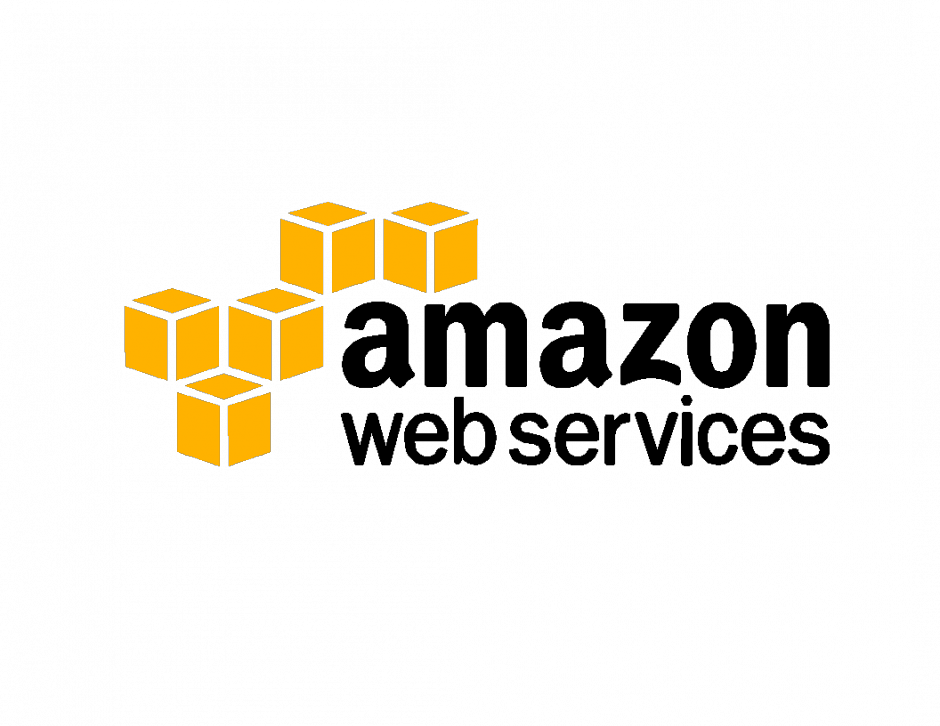
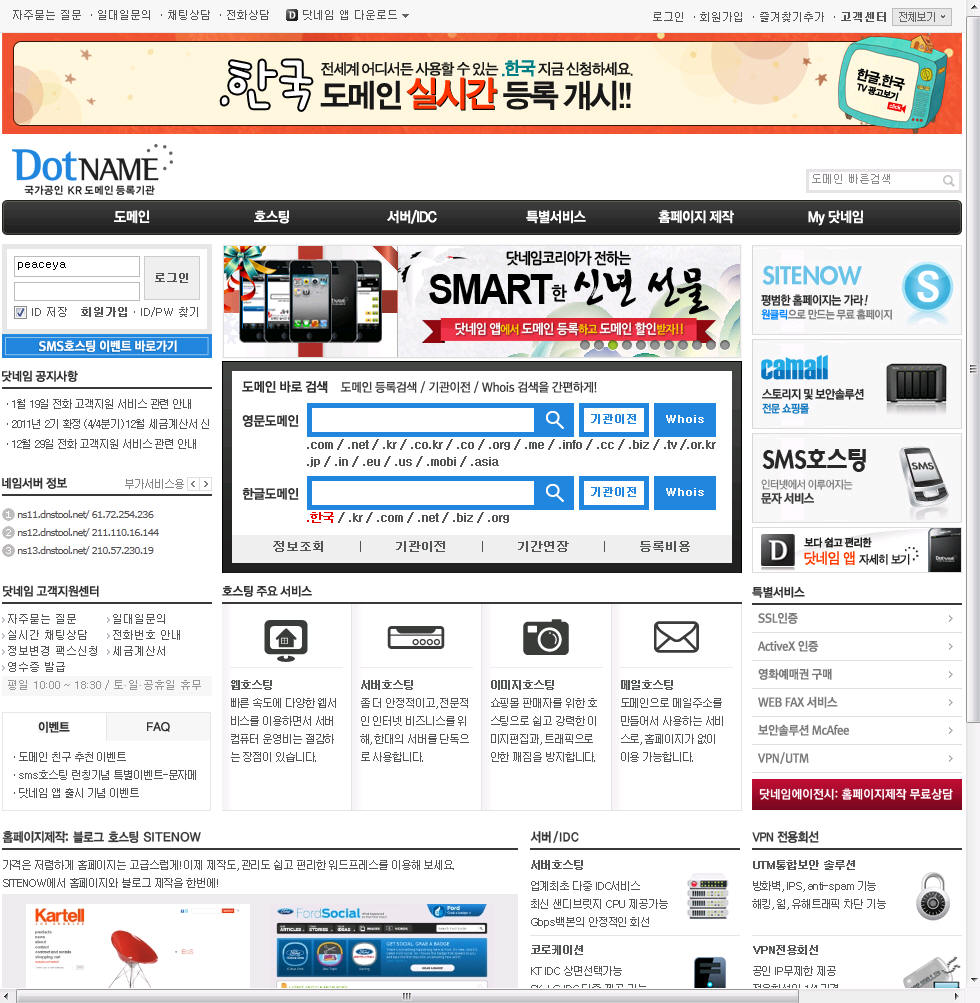
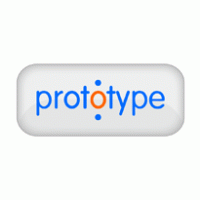
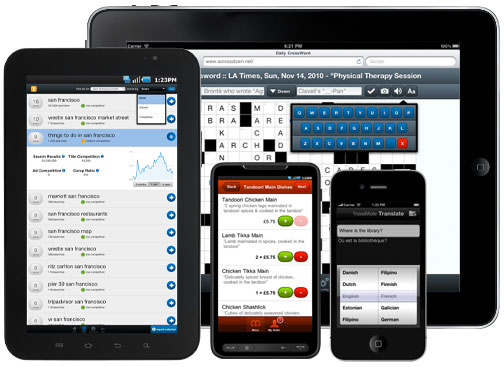
[…] http://runean.com/php-1%EC%9D%B8-%EA%B0%9C%EB%B0%9C%ED%99%98%EA%B2%BD/ […]
안녕하세요 php디버깅 글보고 따라해봤는데… 분명 포맷전에는 잘됏는데
포맷이후에 자바스크립트실행이안됩니다.. Javascript must be enabled. 라고 뜹니다.
어떻게해야되는지알수있을까요..?
어떤 단계에서 안되는지 정확하지 않아 답변드리기 어렵군요. 아무래도 해당 브라우저의 보안 설정에 스크립트를 꺼놓은게 아닌가 의심됩니다.
[…] http://runean.com/php-1%EC%9D%B8-%EA%B0%9C%EB%B0%9C%ED%99%98%EA%B2%BD/ […]
잘 보고 갑니다!